本機のシステム設定リストを印刷する
本機のシステム設定リストは、操作部から印刷できます。
システム設定リストの印刷は、レイアウトがA4(または81/2×11)サイズに固定されます。したがって給紙部のいずれかに、A4(または81/2×11)サイズの普通紙/再生紙をセットすることをお勧めします。
A4(または81/2×11)サイズの普通紙/再生紙がセットされている給紙部が、給紙部の中から自動で選択されます。該当する用紙がどの給紙部にもセットされていないときは、優先給紙部が選択されます。優先給紙部にA4(または81/2×11)サイズ以外の用紙がセットされていると、印刷内容が切れてしまったり余白が大きくなったりすることがあります。
 操作部から機器管理者としてログインする。
操作部から機器管理者としてログインする。
 ホーム画面で[設定]を押す。
ホーム画面で[設定]を押す。
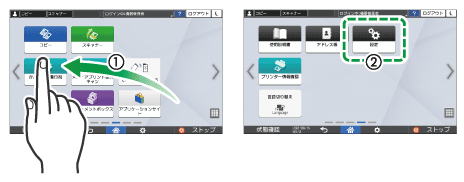
 設定画面で[プリンター設定]を押す。
設定画面で[プリンター設定]を押す。
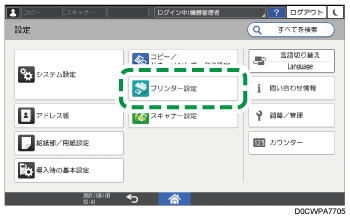
 [テスト印刷]
[テスト印刷] [機器情報]
[機器情報] [システム設定リスト]と押す。
[システム設定リスト]と押す。
 [スタート]を押す。
[スタート]を押す。
 印刷が終わったら[ホーム](
印刷が終わったら[ホーム]( )を押し、ログアウトする。
)を押し、ログアウトする。
システム設定リストに印刷される内容
システム設定リストには、本機の構成情報や用紙設定、[プリンター設定]の設定内容、ネットワーク設定情報などが印刷されます。
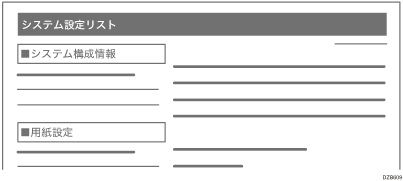
システム構成情報
ファームウェアのバージョン、カウンター情報、メモリー容量、装着している外部オプションの名称などが印刷されます。
用紙設定
優先給紙部、給紙部に設定されている用紙サイズと用紙種類などが印刷されます。
「不定形サイズ」と印字されているときは、フリーサイズに設定されています。
用紙サイズに「R」の表記があるときは、用紙がタテ向き(
 )に設定されていることを意味します。
)に設定されていることを意味します。

用紙設定以降の項目には、[プリンター設定]の設定項目やネットワークの設定情報などが印刷されます。
